iPhoneで文字サイズやアプリのアイコンを変更する方法
回答
はじめに
iPhoneで文字サイズやアプリのアイコンを変更する方法
iPhone画面の文字のサイズが小さくて見えづらい、アイコンが小さくてタップしづらい際に、
設定を行うことで 文字やアプリのアイコンを 大きくすることが可能です。
ここからはiPhoneで文字やアイコンを変更する方法をご紹介します。
動画で見る
操作方法
文字サイズを変更する方法
1.ホーム画面の 歯車のようなアイコンの「設定」をタップします。

2.下へスクロールし、「アクセシビリティ」を タップします。
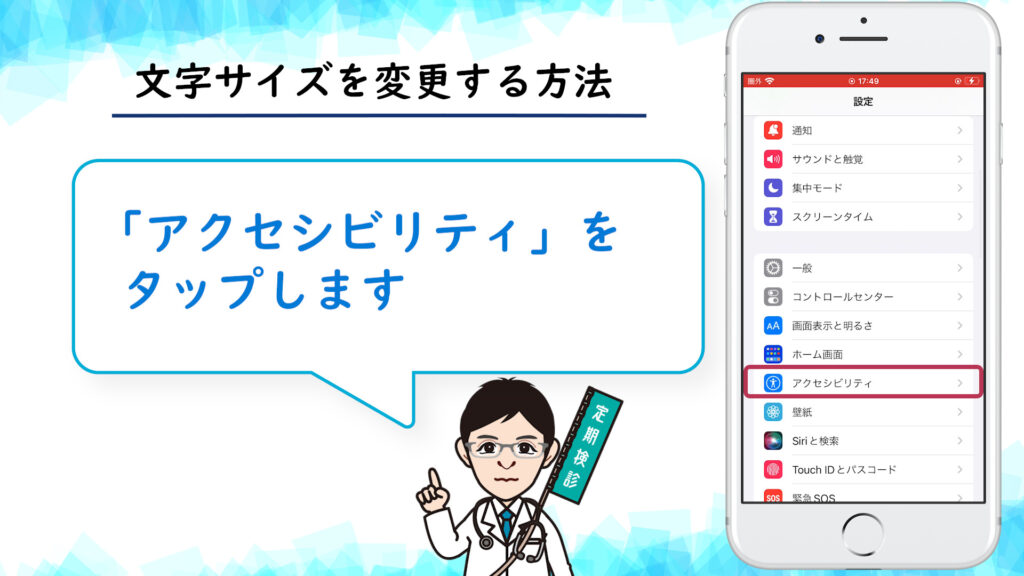
3.「画面表示と テキストサイズ」をタップします。

4.「さらに大きな文字」を タップします。
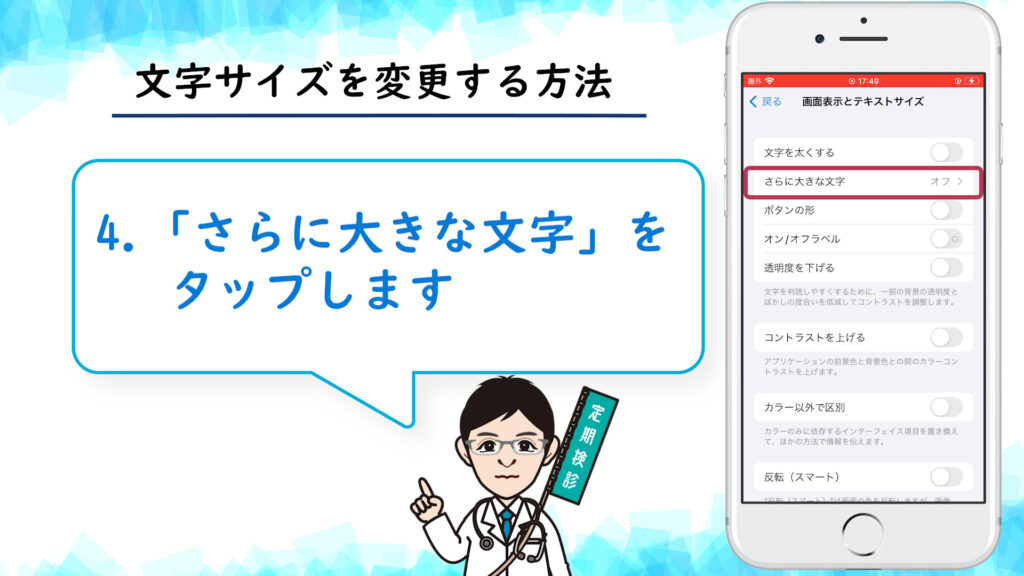
5.下の丸を右に持っていくと、大きくすることが可能です
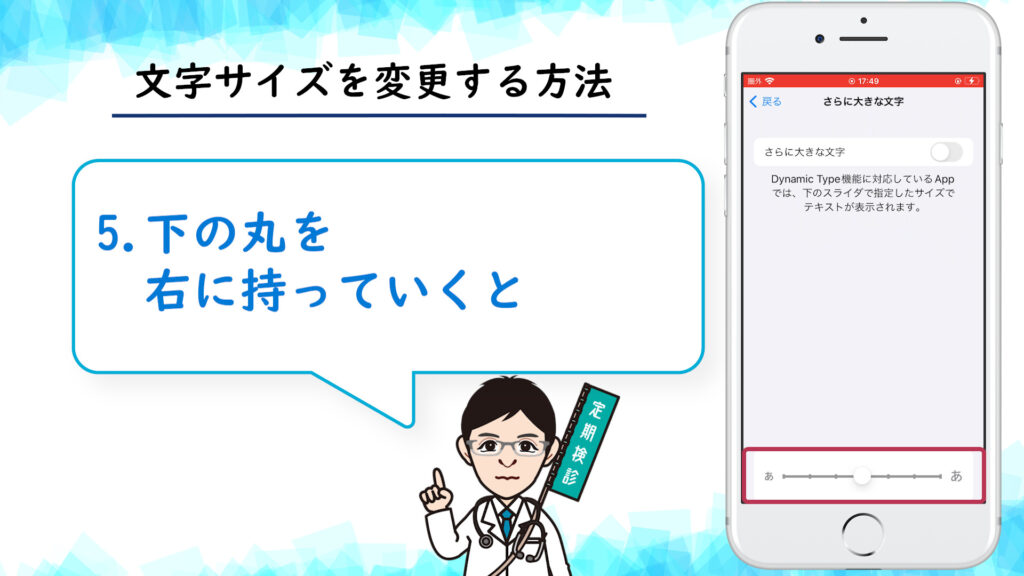
6.さらに大きくしたい場合は、「さらに大きな文字」を タップし、
丸を右に持っていくと、さらに大きくすることが 可能です。

アプリのアイコンを変更する方法
1.ホーム画面の 歯車のようなアイコンの「設定」をタップします。


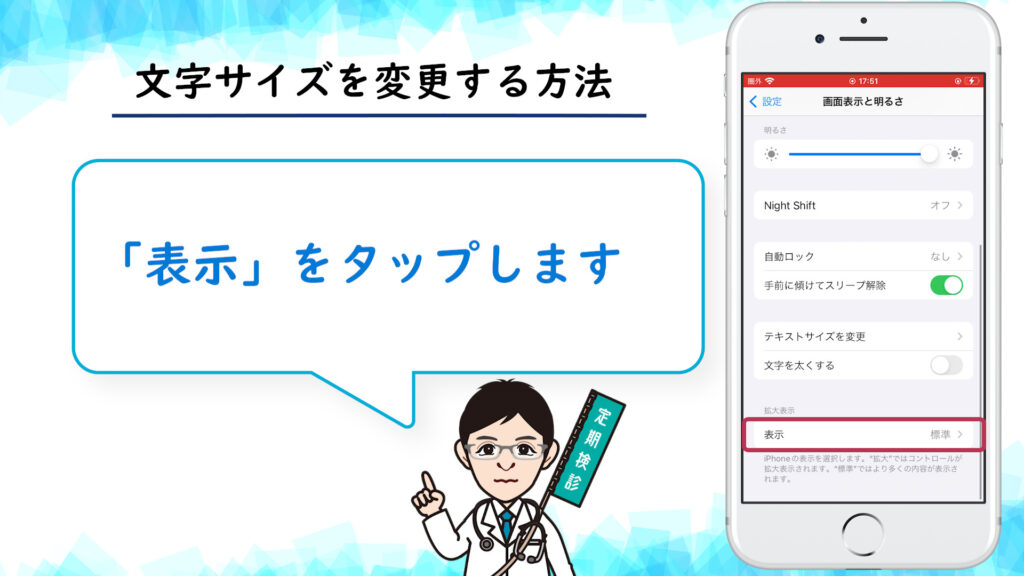
4.「拡大」をタップし 「設定」をタップします。
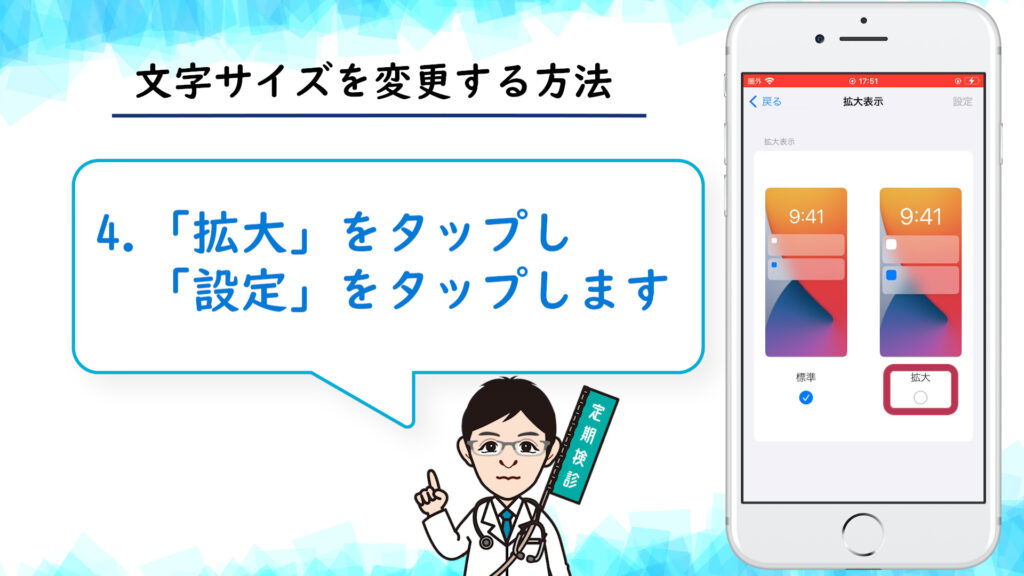
5.「”拡大”を使用」を タップします。
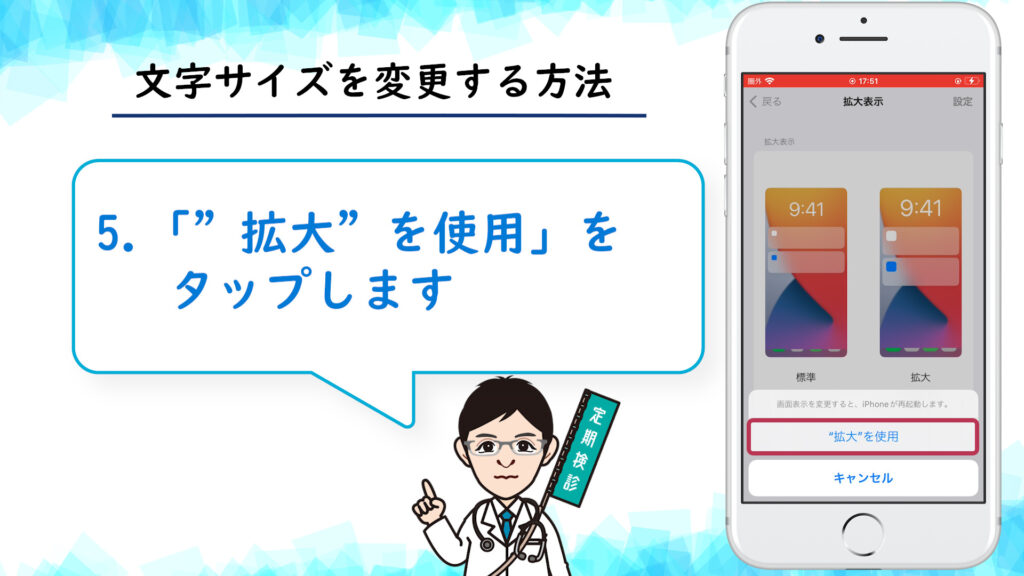
それでも解決しない場合
|
FAQを見て解決しなかった場合は、下記へお問い合わせください。 ※お問合せの際、【 FAQ番号: 1655 を見た 】とお伝えいただければ、よりスムーズにご案内できます。 |
お問い合わせ方法
|
0570-783-792 【営業時間 10:30~19:30(最終受付19:00)】元旦を除く ①音声ガイダンスが流れますので、お申込番号「101」を押してください。 ②オペレーターにつながりましたら、「13桁のID(会員番号)」をお伝えください。 ③オペレーターへ「ご契約様名」をお伝えください。
■営業時間外の場合は、ご希望の日時(10:30~19:00)に合わせまして、お電話にて折り返しご連絡させて頂きます。 折り返しお電話のご予約をご希望の方は、こちらからお申込みください。
|


